「Canva(キャンバ)」このツールを使えば、サクサクと簡単におしゃれなロゴを作ることができます。
操作方法はシンプルで簡単。デザインのベースとなるテンプレートが豊富になるので、配色やデザインで悩む必要がありません。素材を選んで、文字を変更するだけで完成です!
こちらのロゴは3個合わせて数分で制作しています。






Canvaってどんなアプリ?
人気が高まっている「Canva(キャンバ)」。オンライン上で、画像やデザインを制作できるツールです。
豊富なテンプレートと素材が用意されていて、プロっぽいデザインが、簡単に作成できます。
2012年にオーストラリアから始まったサービスで、全世界で6000万人以上の利用者がいます。
無料で利用できますが、一部有料のサービスもあります。無料サービスだけでも幅広い種類のデザインが作れます。
私もちょこちょことお世話になっています。
上のバナーはCanvaで制作しました。また、パワポ代わりに資料を作ったりと活用しています。
Canva ロゴのつくり方
①Canvaにアクセス
※利用には、アカウントを作る必要があります。
②ロゴを選択
ロゴを選択。クリックしたらロゴを作るページへ移動します。
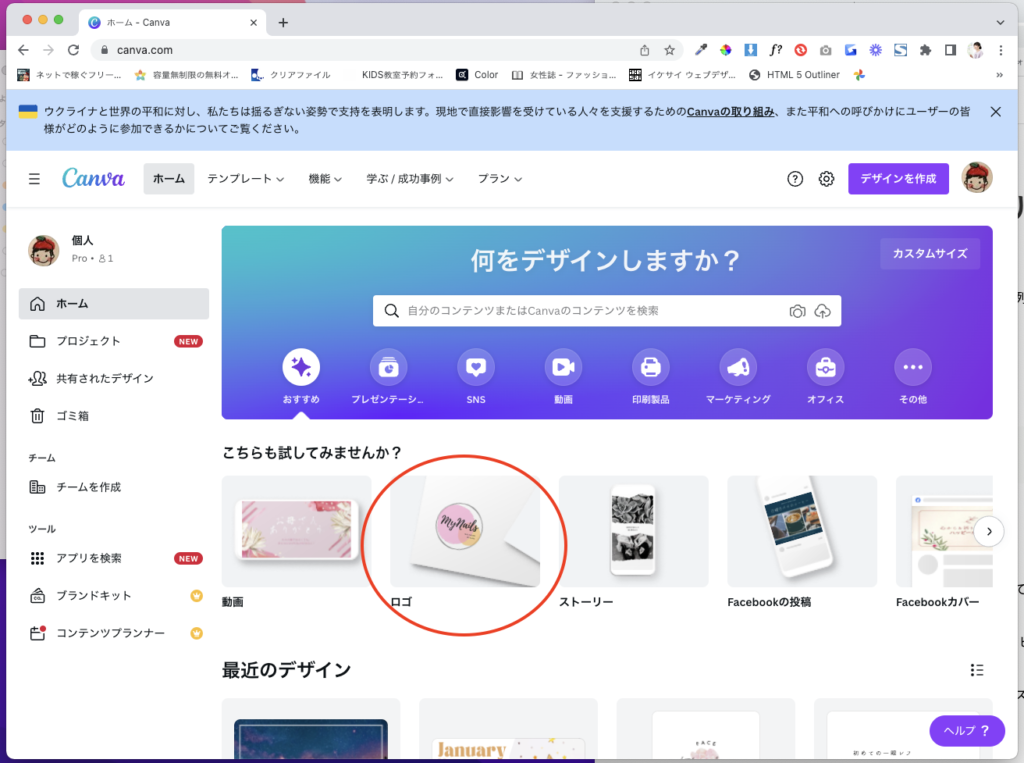
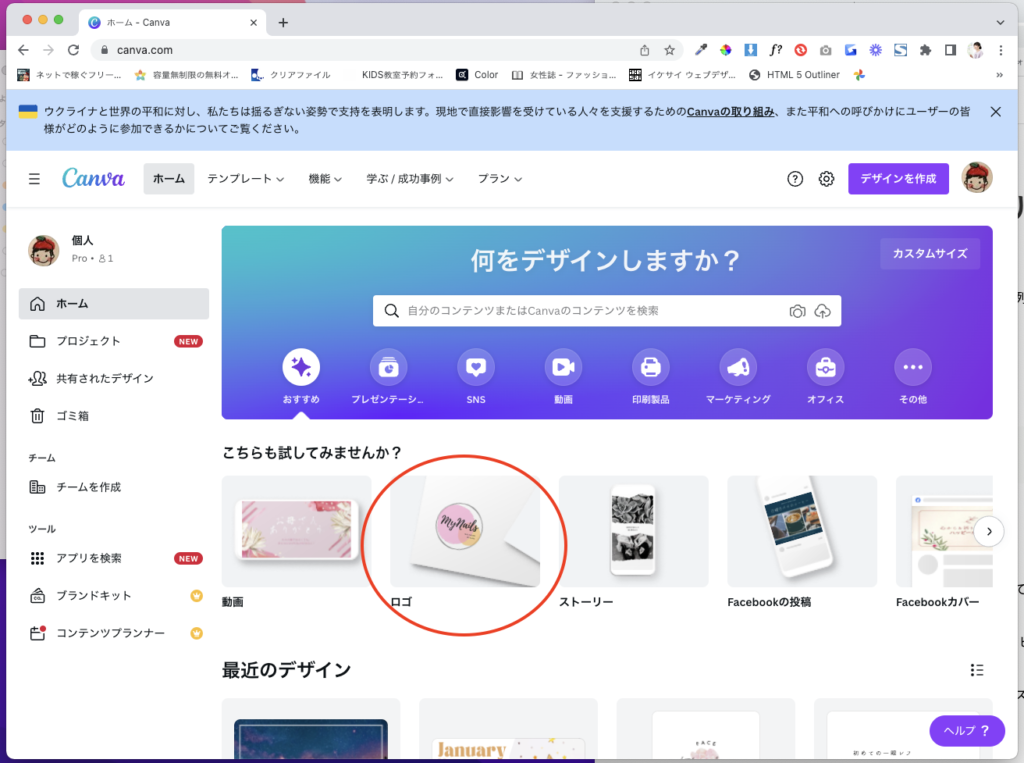
③イメージに合う「テンプレート」を選択
Canvaのテンプレートは、日々新しいものが更新されて、非常に豊富です。
初心者の方は、テンプレートの使用がおすすめです。
(テンプレートの左下に、王冠マークがあるものは有料サービスです)
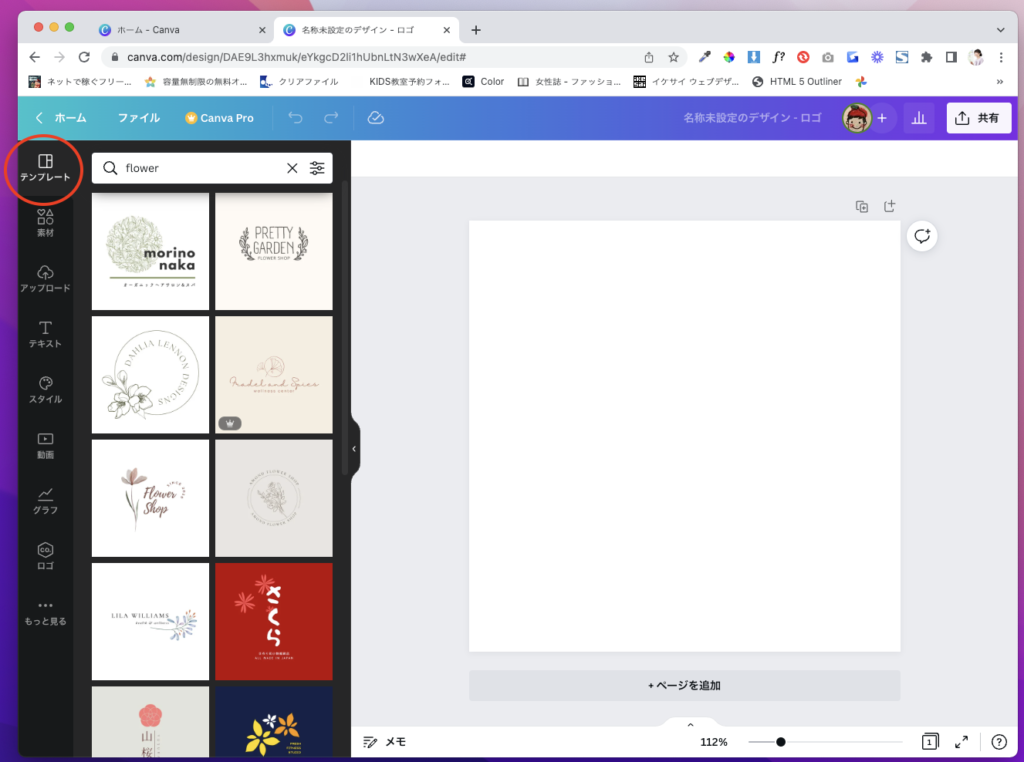
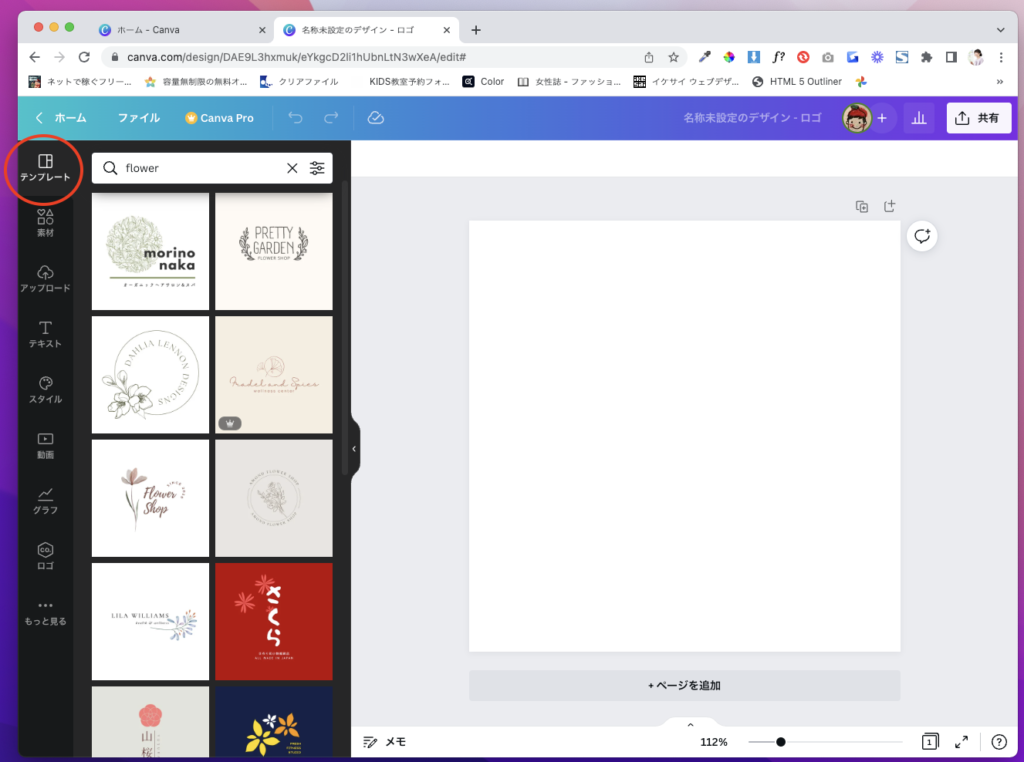
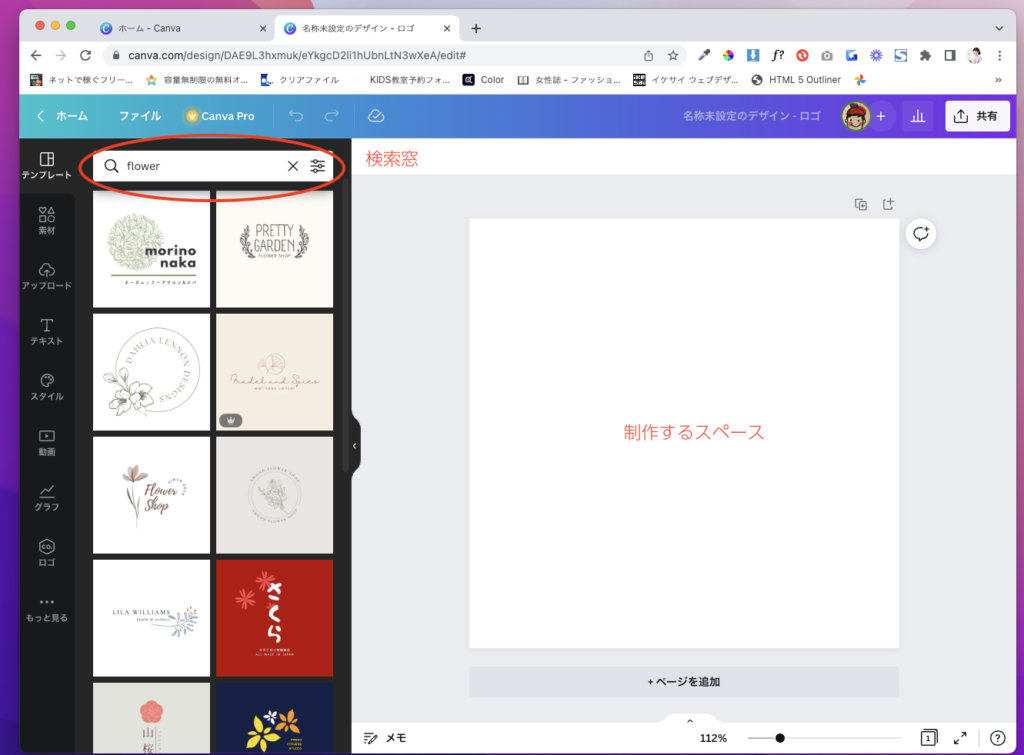
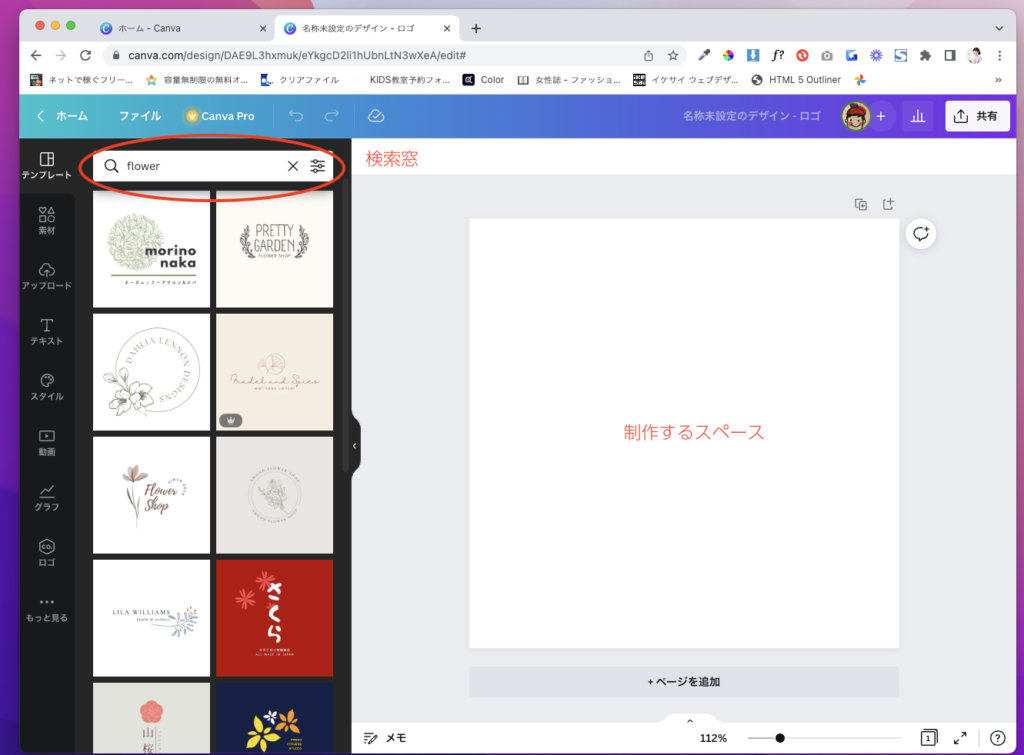
オーストラリア生まれなのツールなので、英語で検索するのがおすすめです。(もちろん日本語でも検索できます)
日本語で検索するよりも、ピックアップされる数が多くなったりすることがあります。
「flower」と打ち込んでみます。
多くのテンプレートがピックアップされるので、お好みのものを選んでください。
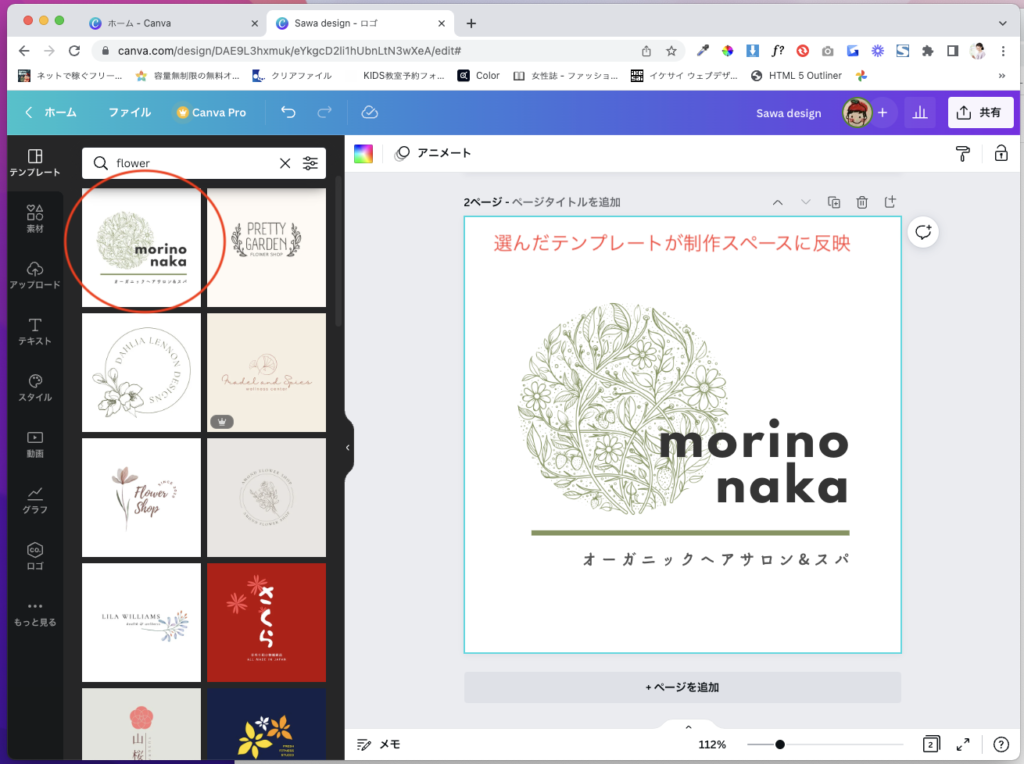
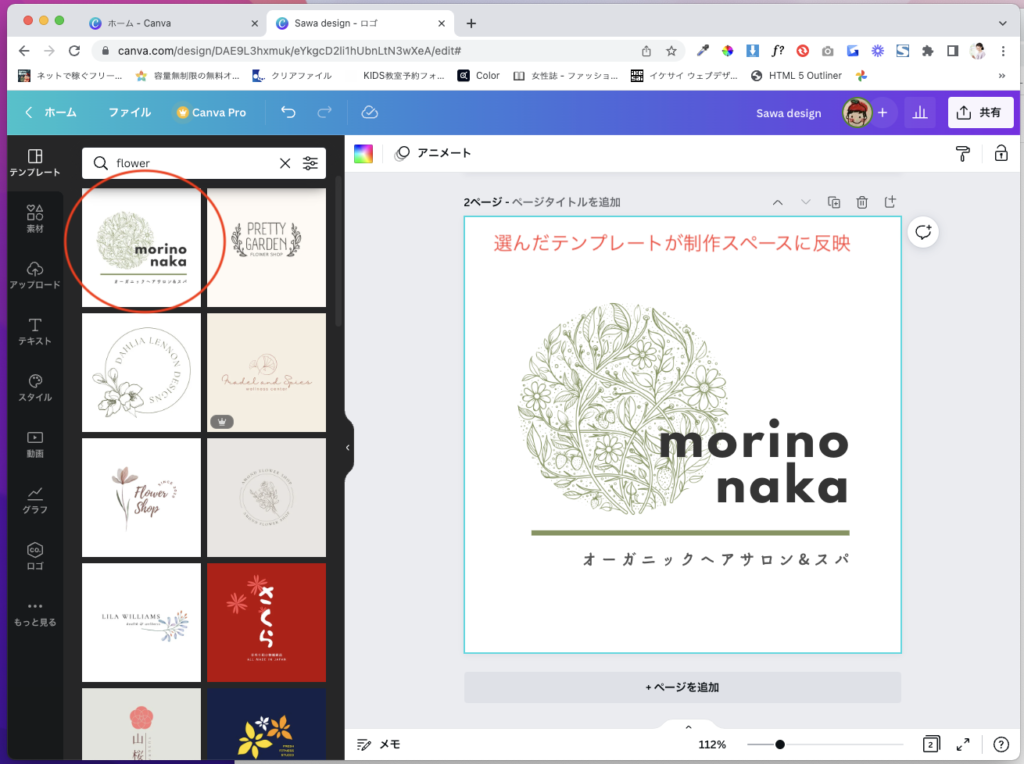
④好きなテンプレートを選んだら
制作スペースの中へカーソルを移動させて、クリックすると
テキストの周りに水色のボックスがでてきて、加工が可能になります。
色、フォント(文字の種類)、サイズ、文字の揃え方、いろんな変更ができます。
テキストを入力して、色など整えたら、ロゴの完成です!
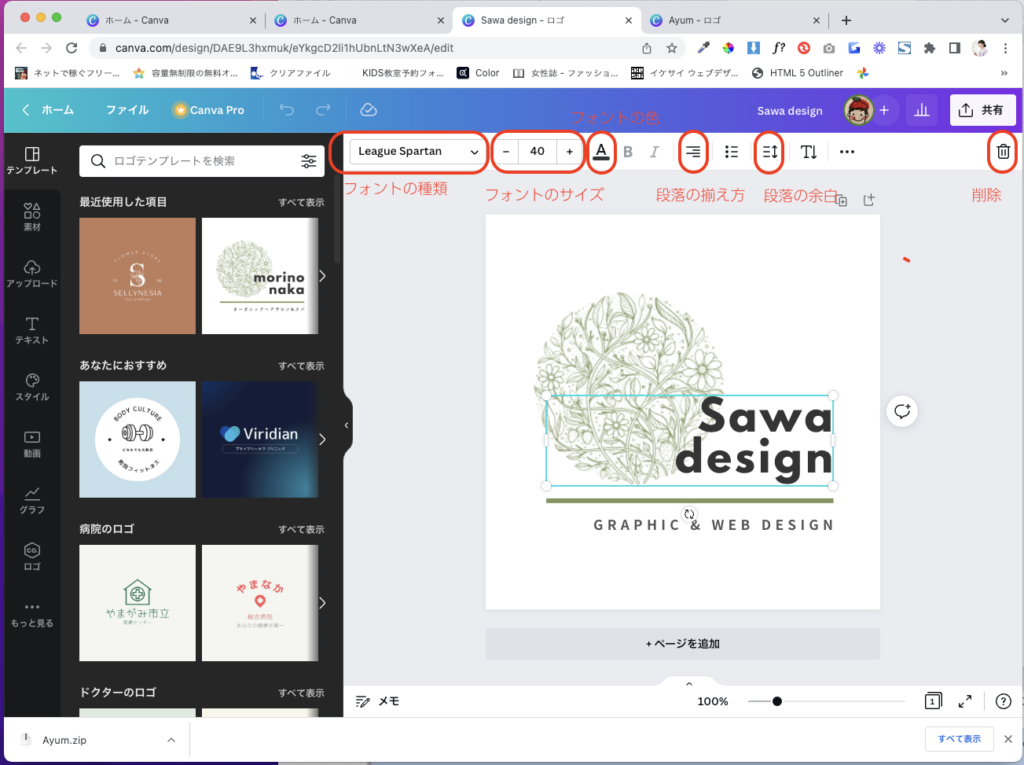
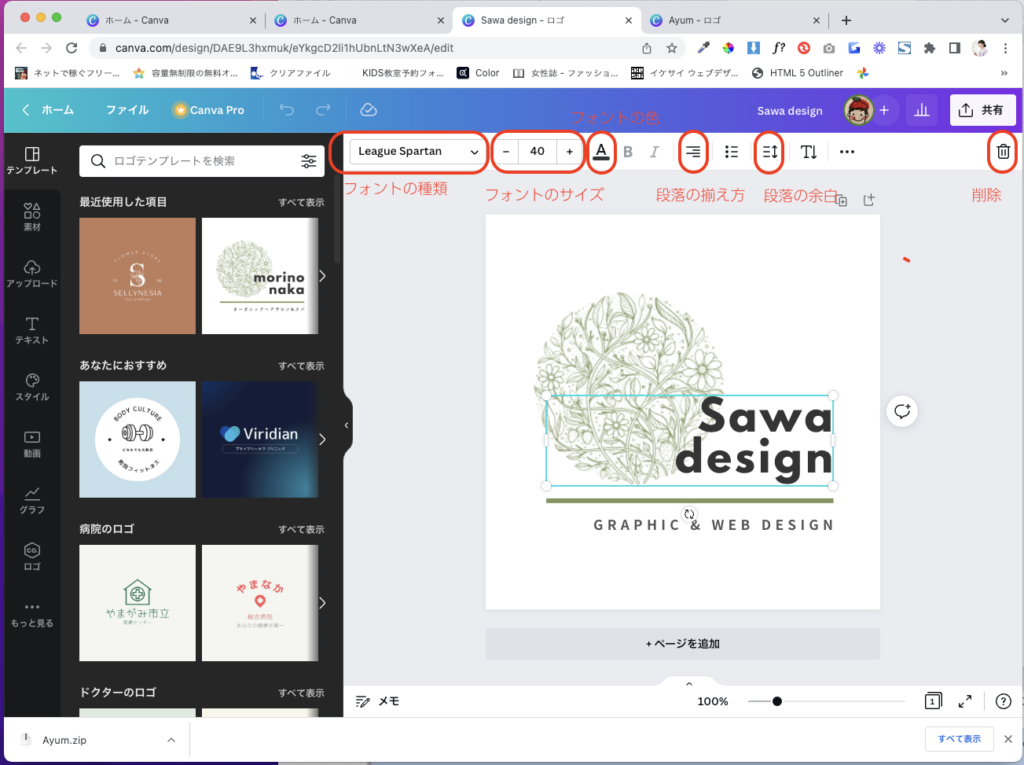
⑤完成したら、ダウンロード
右上の「共有」をクリックするとダウンロードボタンが出てきます。
ダウンロード設定は、カードなどで使用する場合、
ファイルの種類は「png」、サイズは「1」で問題はないです。
大きなサイズで使用したい、高解像度のものが欲しい場合は、ファイルの種類を「jpg」サイズを「3」に設定します。(サイズ変更は、王冠がついてるので有料サービス)
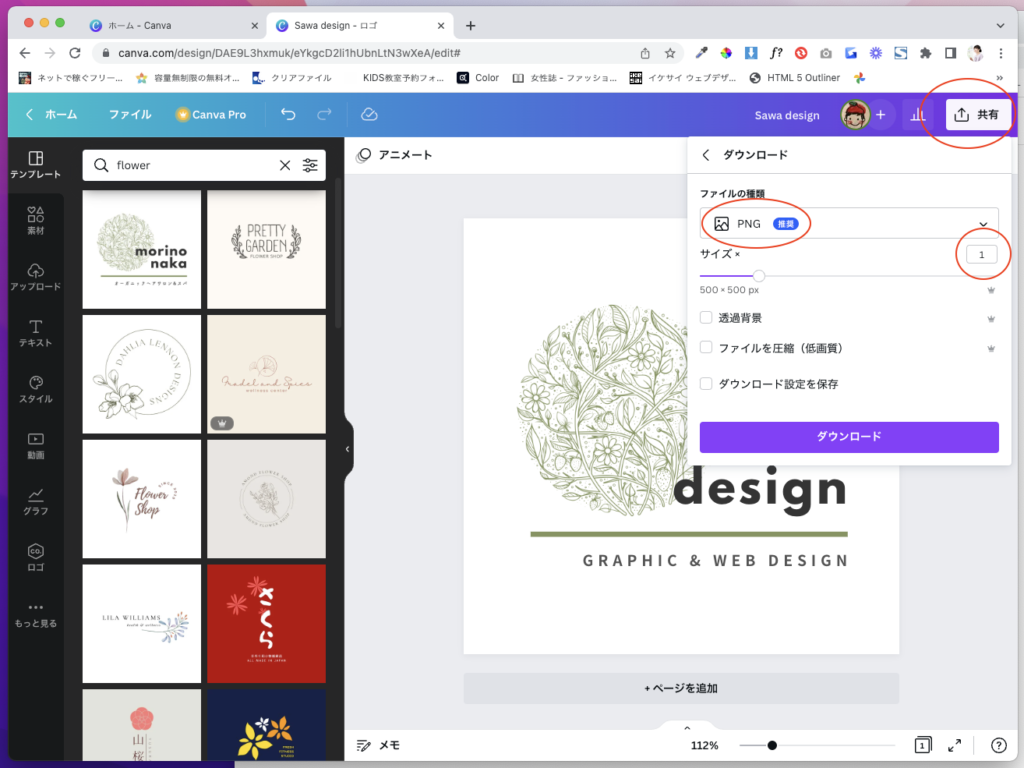
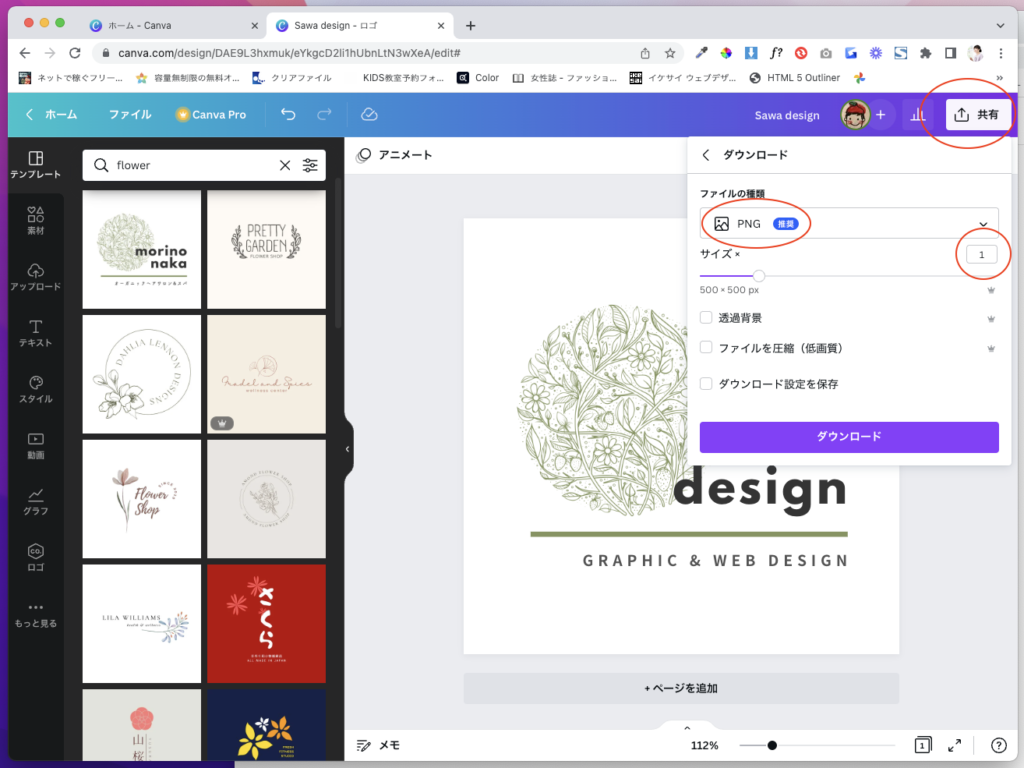
ダウンロードすると、下のようなウィンドウが出てきて、名刺を作っちゃおう!とCanvaが言ってきます。
ロゴができたら、すぐに名刺を作って、そのまま印刷へ。
なんて子でしょう。にくいねCanva。
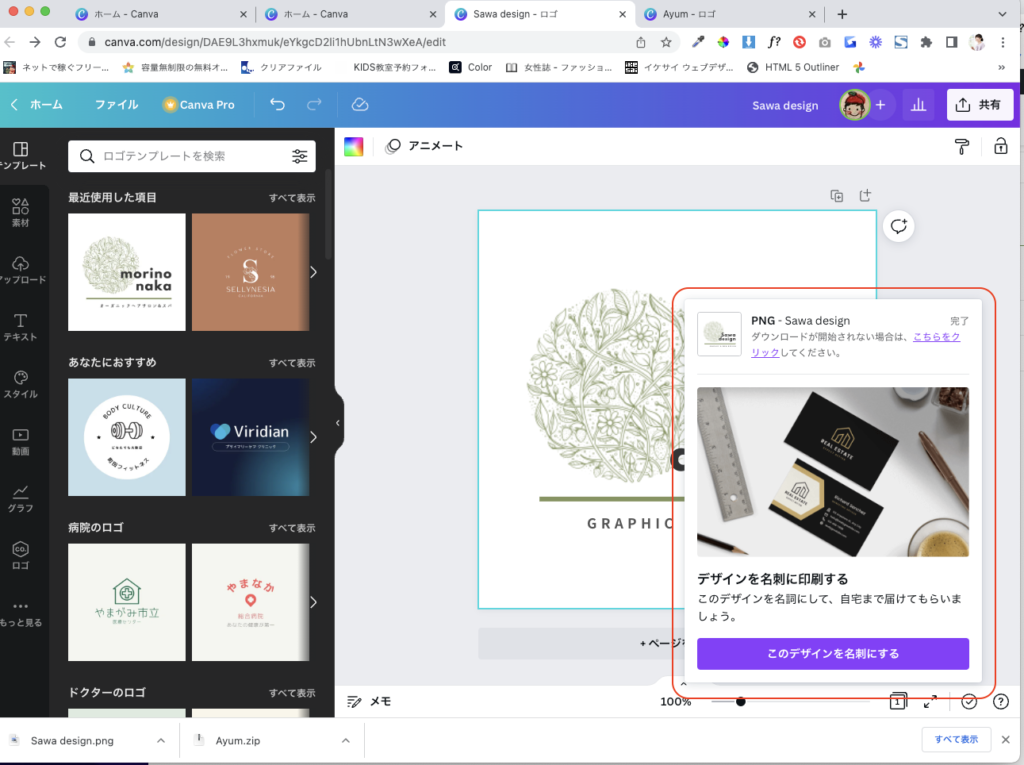
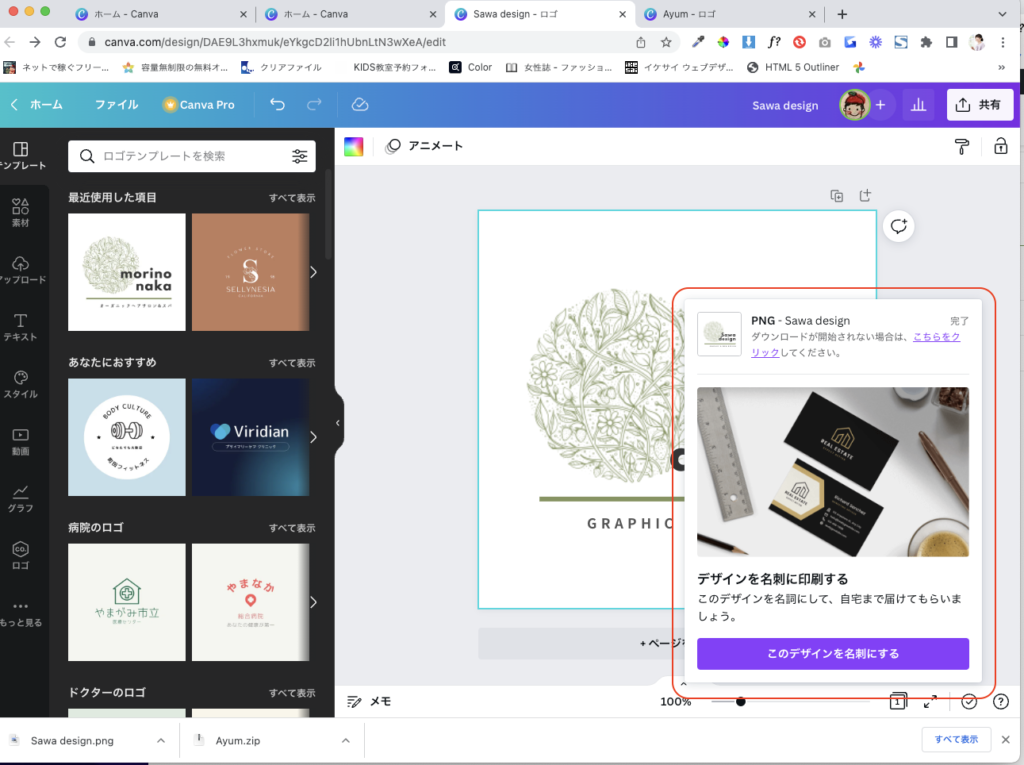
ダウンロードのみではなく、そのままSNSへシェアすることもできます。
※Canvaは商用利用が可能です(加工した場合のみ)が、Canvaで制作したロゴは、商標登録ができません。
詳しくは、下記のページをご覧ください。
https://www.canva.com/ja_jp/learn/commercial-use/#whats-allowed
有料サービスですが、クリックするだけでオリジナルのロゴができる「fiverr logo maker.」というツールもあります。
https://www.fiverr.com/logo-maker/
“iphoneアプリ版「Canva」ロゴのつくり方”はこちら https://sawaisho.com/2022/04/15/canva-logo-i/
最後まで読んでいただき、ありがとうございました。


